바이낸스 거래소의 출금방법은 여러가지가 있는데,
1. 업비트로 보내는 경우
2. FTX, OKEX, BYBIT등 해외 거래소로 보내는 방법 두가지를 알려드리도록 하겠습니다.
출금 방식에 익숙해지면, 어떤 거래소든 편하게 보내실수 있으실겁니다.
1.업비트 출금방법
업비트 거래소는 테더 코인 USDT 입출금을 지원하지 않기때문에, 반드시 리플(xrp) 혹은 트론(trx) 코인을 구매한 뒤 업비트로 전송해 돈을 옮겨주셔야 하는데요.(트론이 수수료도 싸고 좋습니다)
이 방법 외에는 바이낸스에서 달러로 출금하는 방법이 없으니 참고해주시길 바라겠습니다.
그럼 우선, 바이낸스 거래소 맨 왼쪽 위 화면에서 trade -> Classic으로 들어가신 뒤
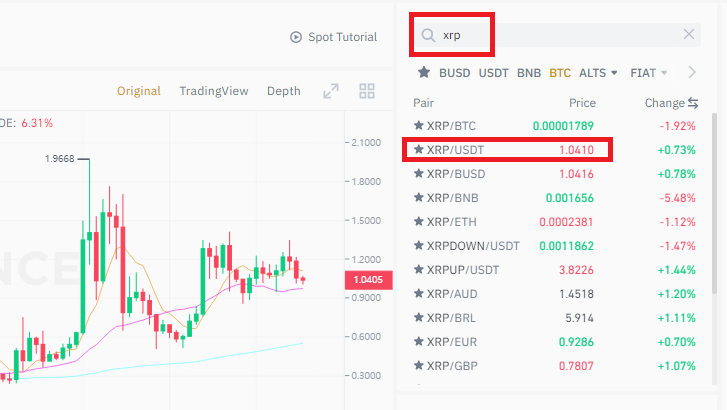
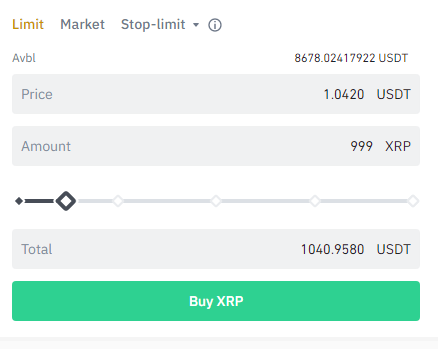
리플의 티커인 xrp를 검색, xrp/usdt 페어에서 업비트로 출금할 수량만큼 리플코인을 매수해주세요.
트론이라면 TRX/USDT 로 구매하시면 됩니다.
이더리움이나 비트코인으로 출금할 경우 수수료도 비싸고 전송시간도 오래걸리기 때문에 비추천합니다.
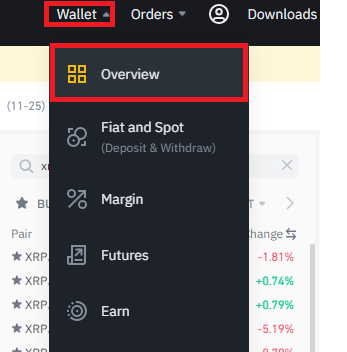
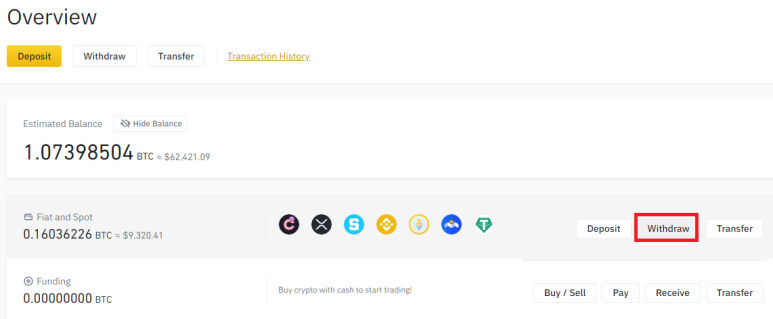
업비트로 전송할 리플을 매수하셨다면, wallet -> overview 화면으로 들어갑니다.
Overview 화면에서, Fiat and Spot 지갑의 오른쪽에 있는 'withdraw' 버튼을 눌러주시고
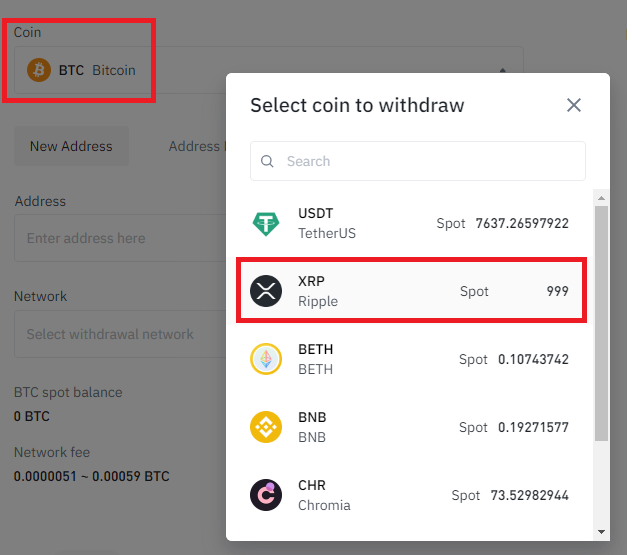
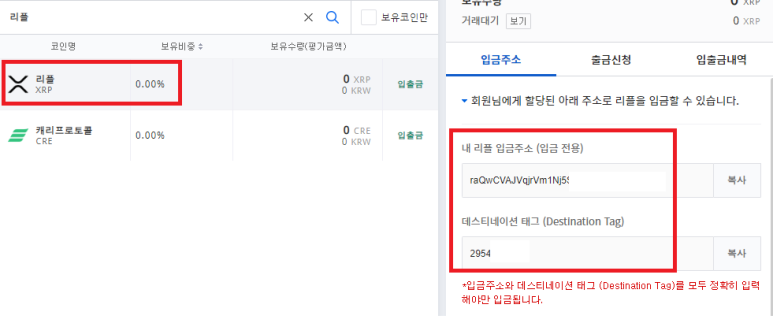
전송할 코인을 방금 구입한 리플(XRP)로 선택해주세요.
이제 업비트 거래소로 들어가셔서 리플코인을 입금받을 지갑주소를 입력해 주셔야 하는데요.
업비트의 '입출금' 메뉴로 들어가, '리플'을 검색해주시고 입금주소와 데스티네이션 태그를 복사합니다.
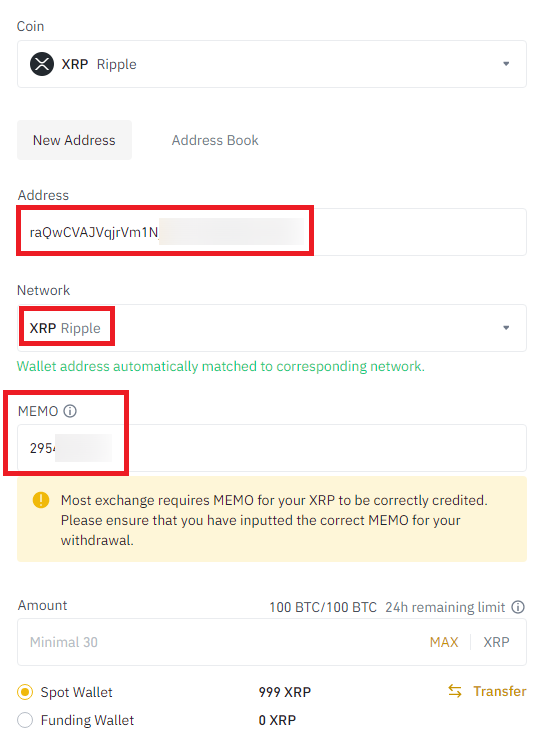
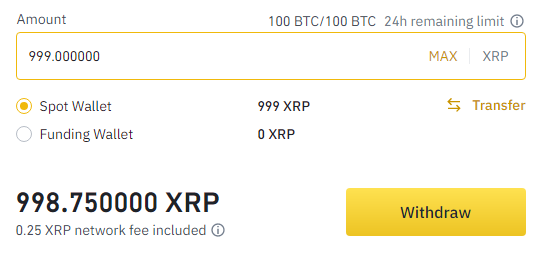
그리고 다시 바이낸스 거래소의 withdraw 화면으로 돌아와서
Address에 업비트 리플 지갑 주소를, Network엔 XRP Ripple을 선택해주시고 (자동으로 선택됩니다)
MEMO에다가는 업비트 거래소에 있는 데스티네이션 태그를 복사해서 붙혀넣어 주세요.
*데스티네이션을 적지 않으면 코인이 증발하니,꼭 데스티네이션 태그까지 포함해서 출금주소를 입력 바라겠습니다.
출금주소 입력->출금할 코인 수량 입력 -> withdraw 버튼(출금인증)
이제 약 5분 뒤에 업비트 거래소를 확인해보시면 정상적으로 리플코인이 들어오신걸 확인할 수 있으며
리플을 매도해주시면 바이낸스 -> 업비트로 보내는 모든 과정이 완료됩니다.
하지만 거래량에 따라 5분이 넘어갈때도있는데, 1시간 안에 코인이 들어오지않는다면 입금 로그를 찾아봐야합니다.
가끔씩 출금 정지가 걸리는 코인이랑 시간때가 있는데, 이 경우를 제외하고는 바이낸스 거래소의 출금 시간은 24시간 가능하며, 전송 시간은 코인 별 네트워크에 따라 달라집니다.
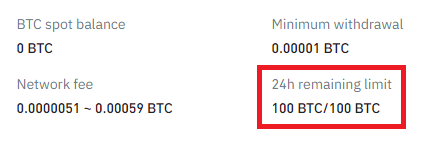
출금 한도는 본인인증에 따라 최대 출금가능한 수량이 달라지는데, 신원인증 미완료 시 24시간 동안 2BTC(약 1.4억원)까지만 가능하며,(1.4억이라도 있으면 좋겠네요..)
신원인증 완료 시 24시간동안 100BTC(약 70억원)까지 가능하니, 여유롭게 사용하실 분들은 신원인증을 해주시는게 좋다고 봅니다.(70억도 있었으면 좋겠네요..)
마지막으로 USDT 입출금을 지원하는 FTX, OKEX, 바이비트의 경우 테더 USDT를 바로 전송해주시면 되는데요.
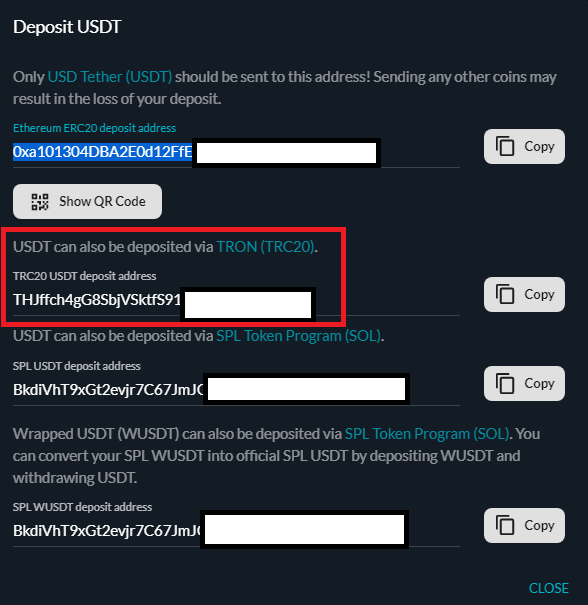
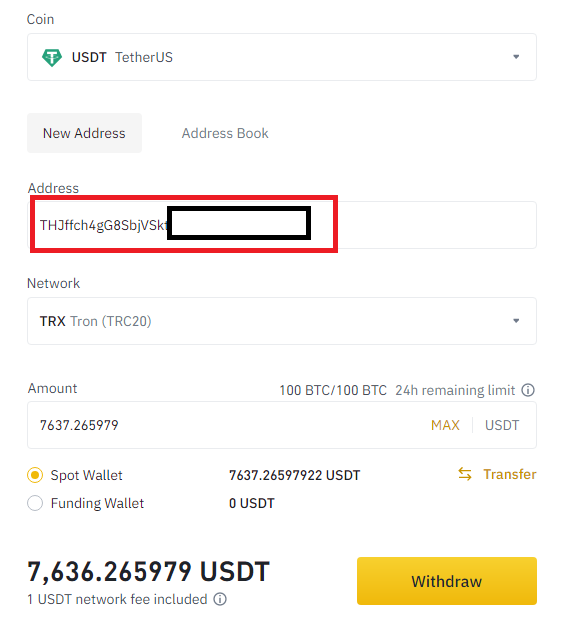
입금받을 거래소의 USDT Deposit 화면으로 들어가시고, 수수료가 가장 싼 TRC20 네트워크를 선택한 뒤
바이낸스 USDT 출금 화면에 출금할 테더의 수량과 TRX 네트워크를 적어주시면 되겠습니다.
하지만 이 편한 방법을 아직도 업비트가 왜 테더를 지원 안하는지 모르겠습니다.
'하미르의 정보소' 카테고리의 다른 글
| 파이코인 설치/가입/채굴 방법 한방 정리! (0) | 2025.03.11 |
|---|---|
| 블로그 다음 검색 누락 해결방법 (0) | 2022.07.25 |
| 영어 공부 어플 추천/단어/회화부터 음성인식 기능까지? (0) | 2022.07.23 |
| 모바일 운전면허증 발급 방법 및 사용처 (0) | 2022.07.23 |
| 여름철 에어컨 전기세 절약방법과 꿀팁 (0) | 2022.07.23 |


